1、 编缉——新建一个文档,快捷键Ctrl+N,大小可以自己选定,不合适的后期可以在图像——画布大小那里再调整。
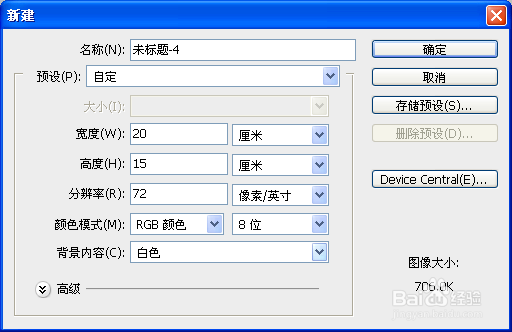
2、 把前景色设置为默认黑色,快捷键Ctrl+Delete,把背景添充为黑色。
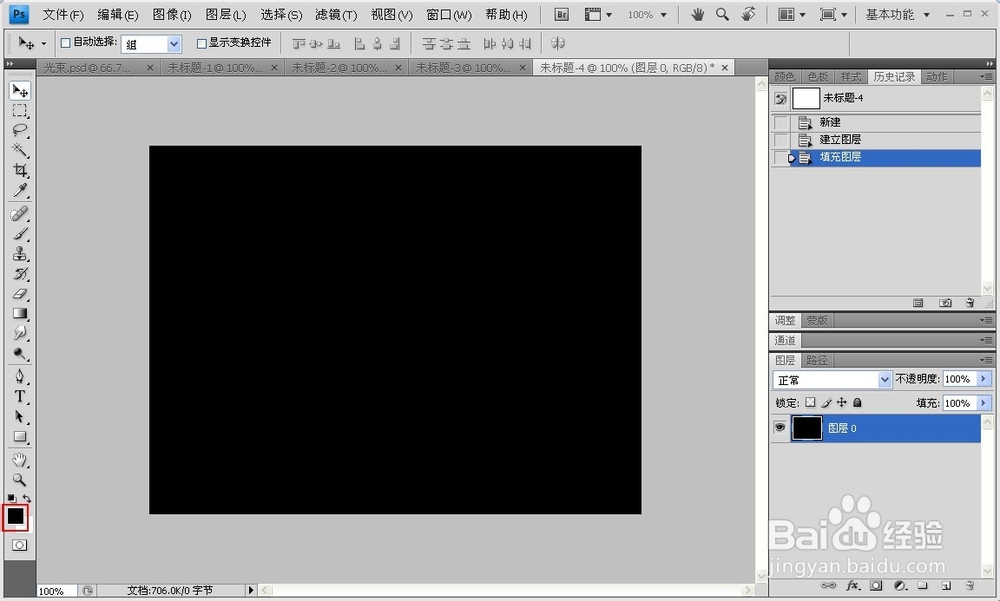
3、新建一个图层,选择矩形选框工具,画出一个长方形,然后把前景色设置为谈蓝色,按快捷键Ctrl+Delete把长方形填充为谈蓝色。注:这个颜色的最终效果就是灯光颜色,如果想要其颜色效果,也可自己选择其它颜色。如图:
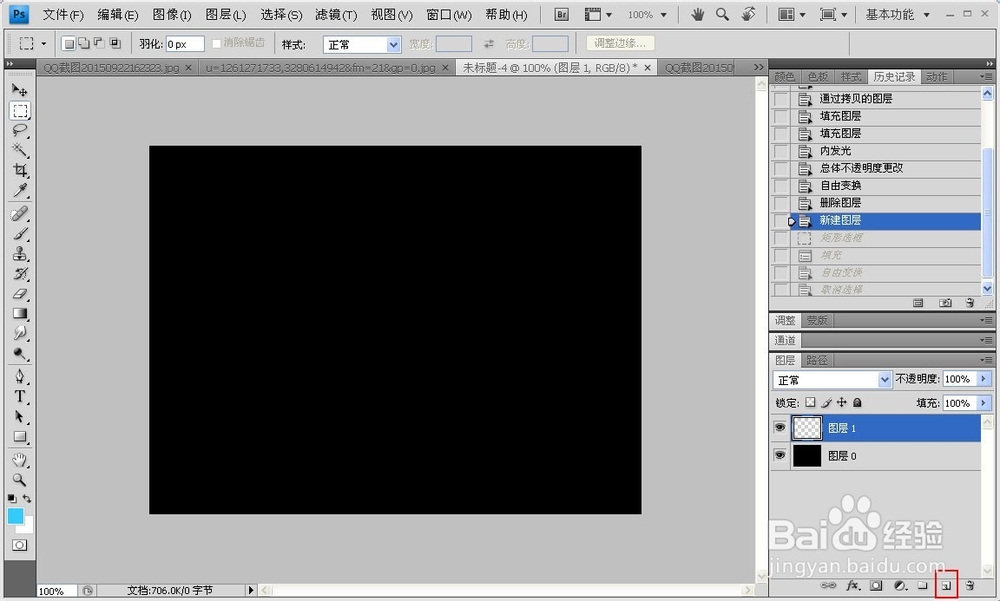
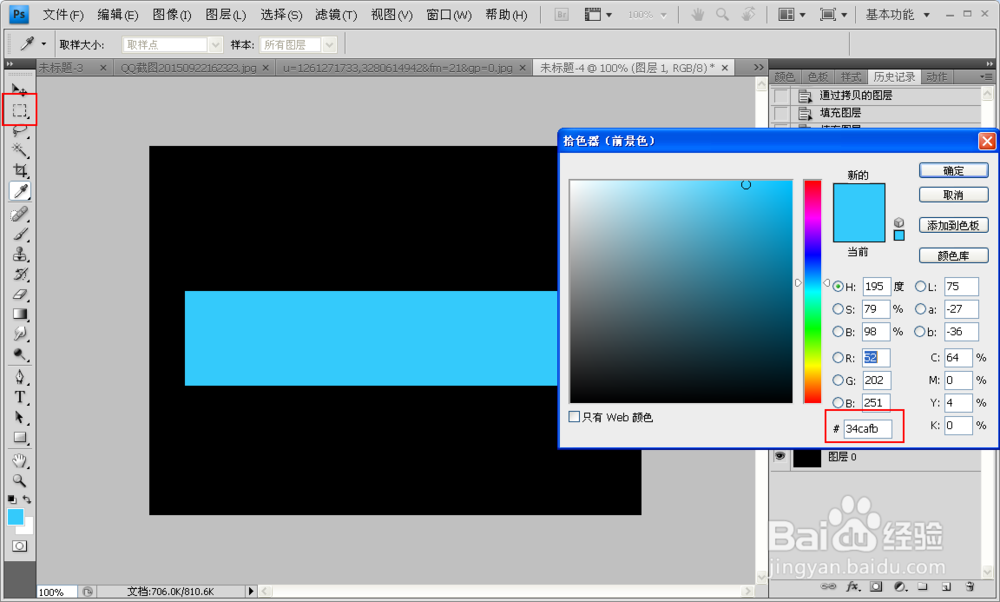
4、滤镜——模糊——高斯模糊,数值如图:
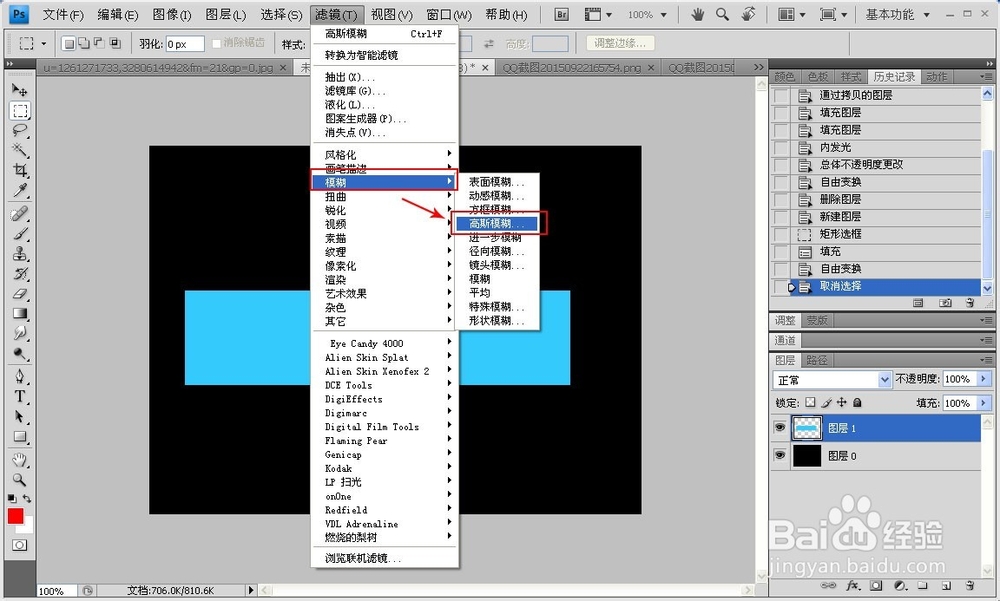

5、编辑——变换——斜切,然后把它调为像灯光照射的效果,再把它变大一些,按Delete确定,这样灯光就做好了。


6、置入一个背景图,再按Ctrl+j复制多一个灯光摆好位置,舞台灯光效果就出来了。

